CAD迷你看图免费版能快速看图、轻松编辑,CAD看图软件已有4000万用户安装,同类CAD看图软件下载量第一,覆盖建筑、室内、结构、电气、给排水、园林、机械等各个专业,极受欢迎。完美打开AutoCADR14-2019的各版本图纸,精准显示天正各专业图纸,打开图纸速度快,解决中文乱码,无需安装任何字体,精准显示钢筋符号,图纸文字轻松查找。有需要的小伙伴快来下载吧。

CAD迷你看图免费版特色
【文字表格工具】
文字快速提取、查找替换、统一字高;图纸表格一键提取
【智能云服务】
包含云盘扩容、大文件上传、天正云转换、字库云更新、图案云更新
【快速转换工具】
包括直线、圆、样条曲线、多段线、椭圆、射线等一应俱全
【实用工具】
离线登录、建筑标注样式、快速插入图框
【批量效率转换工具】
批量转格式、转DWG、导标注、导图块和批量加密只读
【智能识别图框】
智能识别图纸图框,一键批量打印、转PDF和图片
【专业模块,超级图库】
集家装、弱电、园林等专业软件模块于一体,拥有8大专业超级图库
【快捷命令,协同分享】
支持并兼容通用的CAD快捷命令;支持微信、链接等多种协同分享,同时微信可在线查看图纸
CAD迷你看图免费版功能
1、完全脱离AutoCAD浏览R14-R2014各版本的DWGDXFDWF二三维图纸
2、支持平移、缩放、全屏、打印、测量、批注、图层、布局
3、并采用独特的云技术,根据不同DWG图纸需要自动装载相应字体,解决了CAD字体丢失等问题
4、支持转换不同版本、支持打开或转换BMP、GIF、PNG、JPEG多种格式图片、支持转换为PDF格式
5、支持打开或导入图片等光栅文件,支持创建对dwg和dxf文件的关联
6、支持将CAD图形文件输出为SVG、EMF、HPGL、以及DXF和DWF等矢量图形
7、支持彩色及单色的图形文件和光栅文件的打印输出,并可自由地设置背景颜色
8、支持将图纸转为加密只读的DWG格式,保护您的知识产权
9、微信手机集成:可通过微信将图纸发给朋友,可在手机和电脑之间轻松互传图纸
10、支持个性化换肤扮靓,收藏图纸,自动管理最近打开的图纸、缩微图显示
11、支持转天正格式图、以及众多VIP批量效率工具和服务
CAD迷你看图免费版使用教程
【怎么打印图纸】
如果你对刚刚做完的图纸满意的话可以将其打印出来,然后交给具体的施工人员操作。打印的方式也有很多,用户可以自由的设置打印图纸的大小、格式等。如果你还没找到打印功能在哪里的话,看看知识兔小编是怎么做的吧。
1、首先,进入到图纸的编辑界面中,在制作完图纸设计之后需要进行保存操作,这是做完图纸的第一个工作,点击上方功能栏目中的“保存”按钮。
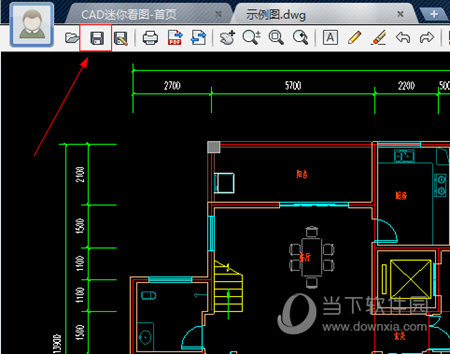
2、在保存操作之后就可以打印了,点击保存按钮旁边的打印功能界面进入到打印设置界面。
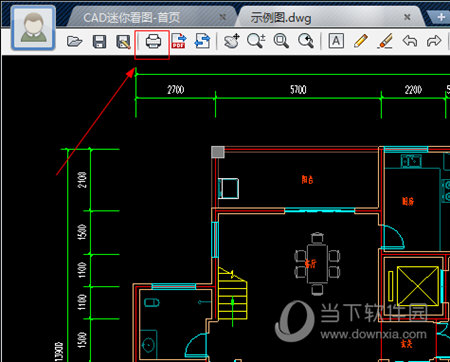
3、在打印设置界面中设置打印的规格、图纸大小等数据之后再点击“确认打印”即可。
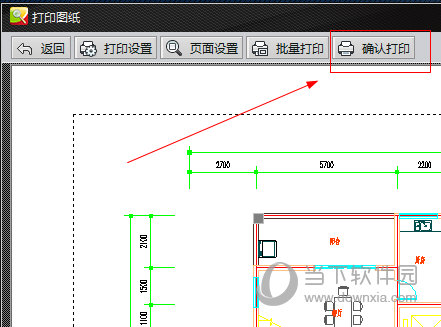
【怎么改字体颜色】
字体批注是CAD图纸设计中重要的一环,在图纸设计上添加说明可以为图纸设计更加简单,但是字体的颜色经常会跟图纸的背景颜色产生突兀,让文字说明变得不明显,这样就失去了批注的作用了,最快的解决方法就是修改字体的颜色,下面就让知识兔小编来教教大家怎么修改吧。
1、在CAD图纸的编辑界面中,双击选择对应的字体框即可进入到字体的编辑界面中。

2、在字体的修改编辑功能界面中,可以对字体进行重定义修改,包括字体大小、样式等,想要修改颜色的话点击符号“A”即可出现多种字体,选择一款跟背景颜色不一样的颜色即可。
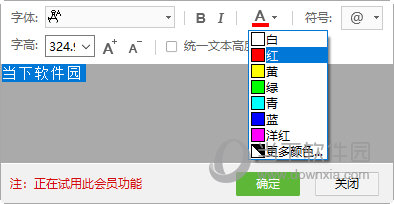
【怎么截图】
在CAD的制作过程中是需要经过多人合作的,但是DWG格式的图纸格式非常不适合分享,因为它需要专业的软件才能打开。这时候通过截图分享图纸是最为方便的,无需特定软件就可以查看图纸。其实CAD迷你看图也有这种功能,而且是高清的。它是通过导出JPG格式图纸来达到截图的目的,下面一起来和知识兔小编看看是怎么做的吧。
1、用户选定一个需要截图的图纸,在它的编辑界面中点击右上方的人物头像功能,选择“转换为图片(BMP,JPG,PNG,GIF,EMF)”功能选项。
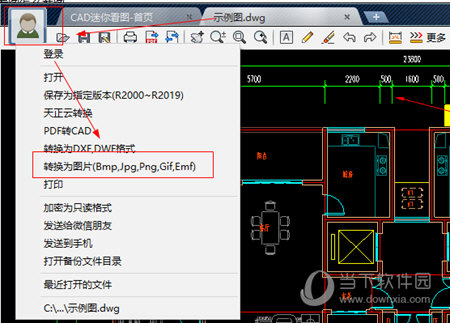
2、如果是单图的话点击“普通导出”,如果需要多个图纸的话选择“批量转出”即可。导出的图片还是高清的,达到了截图的目的。
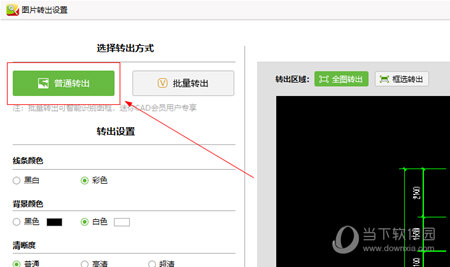
常见问题
CAD迷你看图怎么打印?
1、在知识兔下载安装CAD迷你看图软件后双击打开它,接着打开知识兔要查看的图片,查看后可以通过它上方的工具将图片进行简单修改,这里知识兔小编就不一一为大家介绍了。上面的这些常用工具,由左向右 打开--保存--打印---转换---加密---平移---等等。大家根据自己的需求选择合适的工具修改即可。

2、保存知识兔刚刚修改好的图片,接着点击打印工具按钮。打开打印选项后知识兔在这里上面有个“打印设置”和“页面设置”点开之后就可以对打印进行调整,可以调整纸张方向,及页边距的调整。
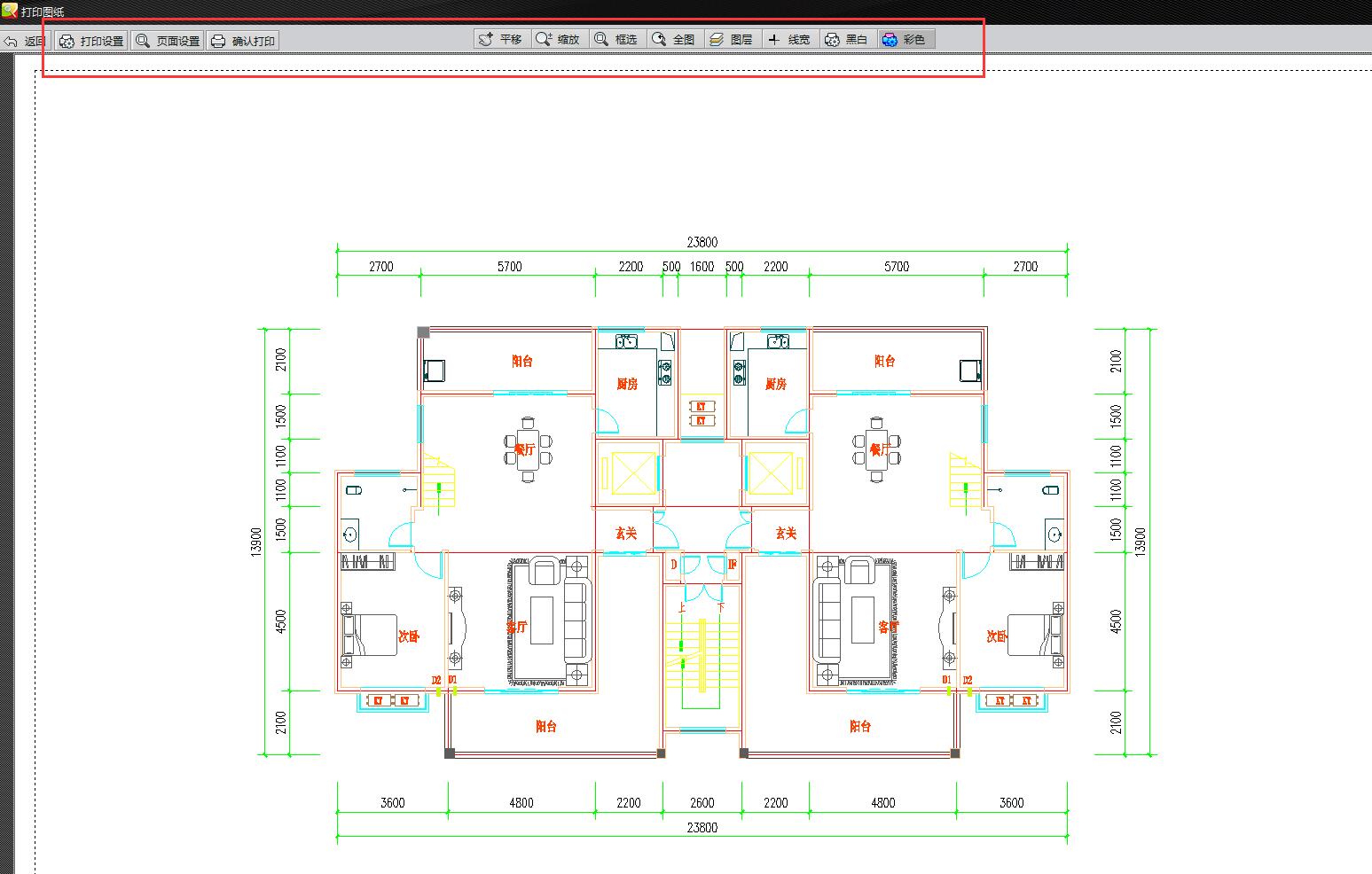
打印设置:
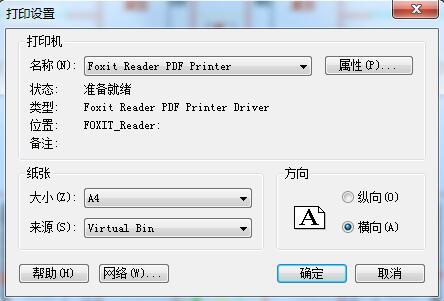
页面设置:
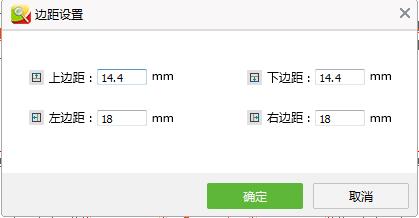
3、大家根据自己的需求设置完成后,就可以点击“确认打印”按钮开始打印了,打印前确保电脑与打印机连接成功。还有一点小地方需要注意一下就是,在打印的时候知识兔需要将打印颜色调成黑白,这样打印出来的图纸清晰,好多CAD图纸绘制都是彩色的,打印没有黑白打印清晰。
CAD迷你看图免费版更新日志
1、优化偏移旋转功能,自由设置,轻松使用
2、新增分享图纸的访问权限,按需分享更方便
3、快速填充和测量选中的图形,使用更便捷
4、图块右键增加查找相同图块和编号功能,批量编号更智能
5、新增标题栏颜色和界面图标大小设置,自由设置超好用
6、修复部分偶发bug
下载仅供下载体验和测试学习,不得商用和正当使用。
下载体验
